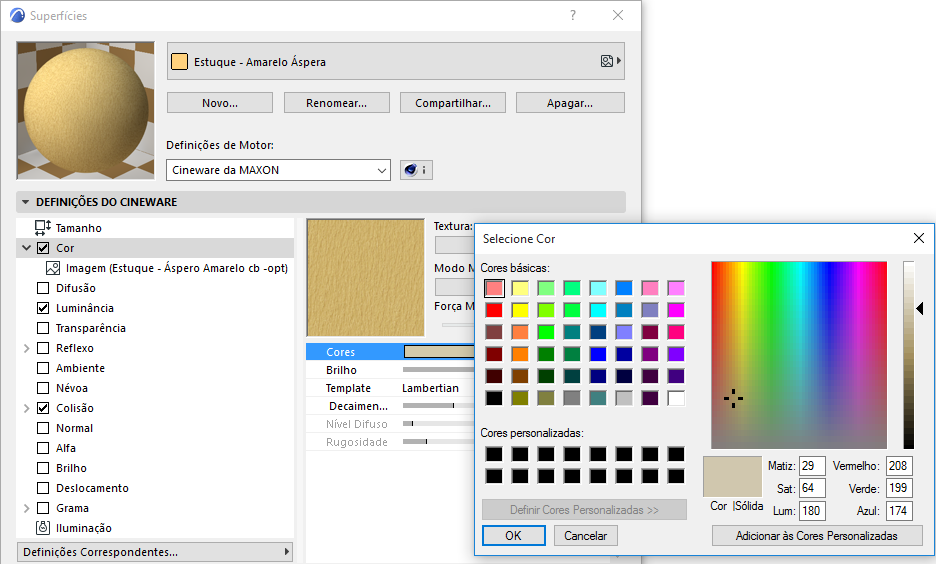
Cor (Canal de Superfície Cineware)
As definições nesta página estabelecem a cor básica da superfície.
Definindo os Valores de Cor e Brilho
Muitos canais de superfície contêm opções de seleção de cor (aparentemente idênticos). Uma vez que uma cor foi definida, esta pode ser iluminada ou escurecida utilizando o controle deslizante de Brilho.
Clique na amostra de cor para acessar o seletor de cores.
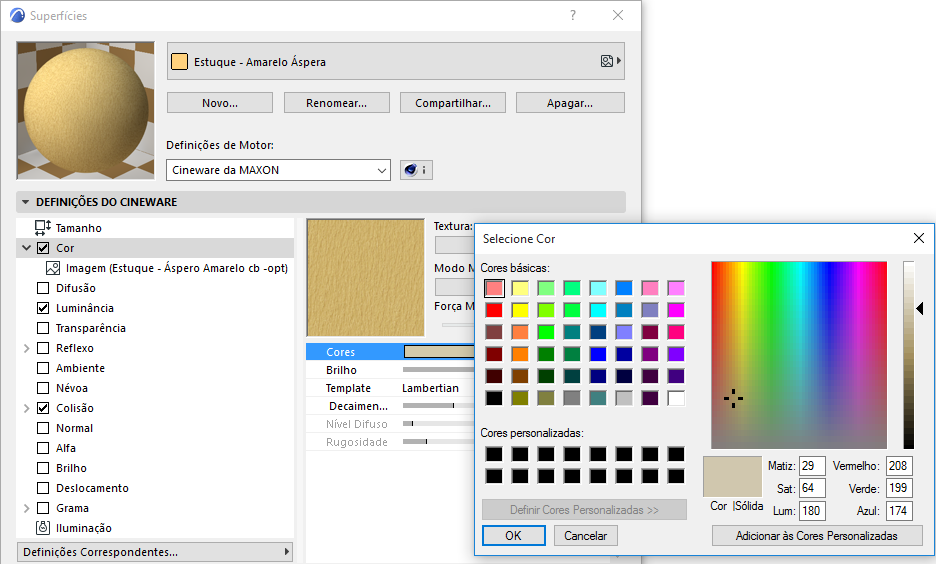
Se você quiser criar uma superfície mais complicada, como um padrão xadrez que usa várias cores, você pode carregar uma textura. A textura é em camadas acima da cor.
Consulte Texturas (Superfícies Cineware).
Se você quiser ver apenas a cor e não a textura, defina o valor Força Mistura em 0%.
Consulte Modo Mistura e Força Mistura (Superfícies Cineware).
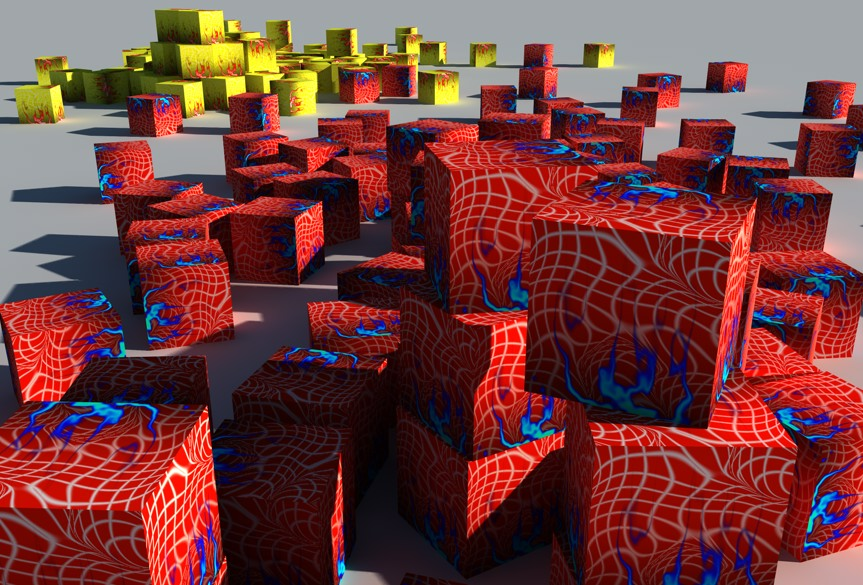
Escolha o modelo de iluminação para superfície: Lambertian ou Oren-Nayar.
•Para obter uma superfície brilhante que necessita de realces precisos, escolha Lambertian.
•Para superfícies ásperas - como tecido, areia, concreto e gesso - escolha Oren-Nayar.
Nota: O modelo Blinn está agora localizado noTipo como canal de Reflexo Especular-Blinn (Herança).
Decaimento Difuso
Este valor define o decaimento de brilho entre o brilho especular (pontos Normal da superfície na direção da fonte de luz) e as regiões em que as Normais da superfície tem um ângulo de 90 ° em relação à fonte de luz, isto é, estas não refletem a luz a partir de superfície do objeto. O valor padrão de 0% reflete um comportamento de decaimento normal. Quanto maior o valor, mais uniforme será o brilho, até o ponto de produzir uma aparência cômico (cores uniformes). Se forem utilizados valores negativos, o ângulo de 90 ° acima mencionado será reduzida em conformidade, o que irá produzir regiões respectivamente menores a partir do qual a luz será refletida.
Nível Difuso
Disponível apenas com sombreamento Oren-Nayar.
Use este parâmetro para ajustar o brilho geral difuso que é refletido para o modelo Oren-Nayar (efeito muito semelhante à definição de Brilho descrita acima).
O valor padrão de 100% significa reflexão difusa normal. Insira um valor menor para reduzir a quantidade de reflexão.
Rugosidade
Disponível apenas com sombreamento Oren-Nayar.
Valores maiores produzem uma dispersão da luz correspondentemente mais difusa; a superfície irá tornar-se, correspondentemente, mais escura e mais maçante.
Valores menores produzirão uma dispersão de luz cada vez mais semelhante ao modelo de Lambert.
Ajustando Parâmetros Gradiente
Toda vez que você ajusta um gradiente de cor, você pode jogar com os parâmetros do Laço usados para definir a cor e a posição do gradiente.
•Adicione quantos nós forem necessários, clicando no ícone Plus (Adicionar Sombreamento Gradiente).
•Para cada nó, você pode definir sua cor, intensidade, posição, interpolação e inclinação (a distância horizontal que a curva se desloca entre dois nós).
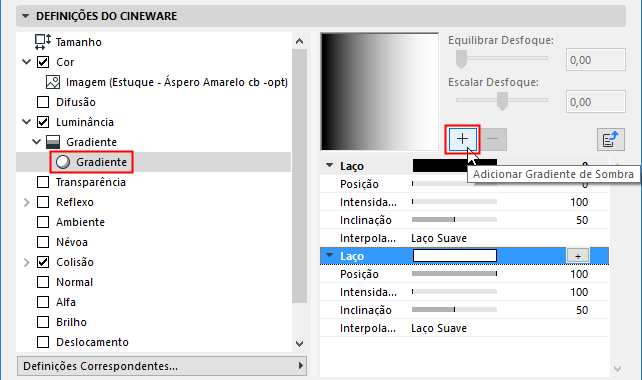
•Se você selecionar um nó existente e clique em Acrescentar Gradiente de Sombreamento, isto irá duplicar o nó selecionado. Os nós são automaticamente ordenados de 0 a 100 com base no seu valor da Posição.
Brilho
Uma vez que uma cor for definida, esta pode ser iluminada ou escurecida usando o controle de brilho. Clique na seta à direita do controle deslizante para aumentar o valor que passa de 100%: isto aumenta o brilho de forma dramática. Isto pode ser útil se o brilho de um canal de luminância, por exemplo, for usado em conjugação com a Iluminação Global para iluminar uma cena, ou se as sombras geradas por uma fonte de luz fraca forem reforçadas usando o canal de cor da superfície.
Nota: Dependendo do valor do parâmetro de Otimização do Vidro/Espelho (Cineware Definições de Detalhe> Iluminação Global > Detalhes), IG irá ignorar todas as superfícies cujos valores de Brilho das transparências ou reflexões excederem este valor de otimização.
Consulte Otimização Vidro/Espelho.
Textura
Aqui uma textura ou um sombreador 2D pode ser definido. Se você carregar uma textura ou um sombreador 2D, este é colocado sobre uma camada acima da cor (isto é, a textura é colocado no topo da cor).
Consulte Texturas (Superfícies Cineware).